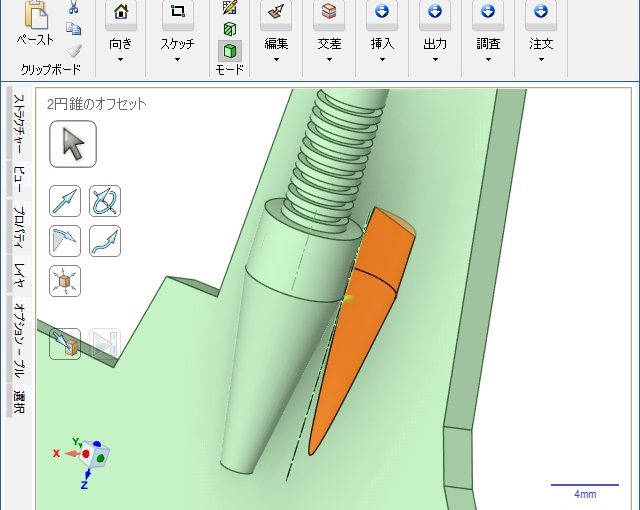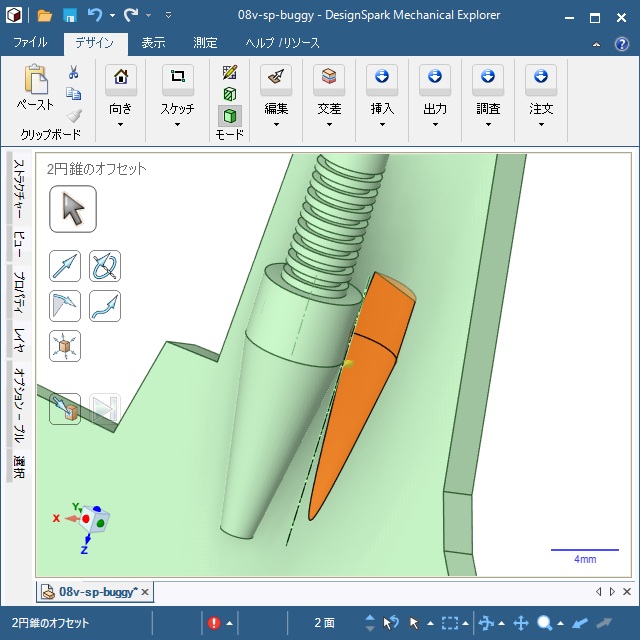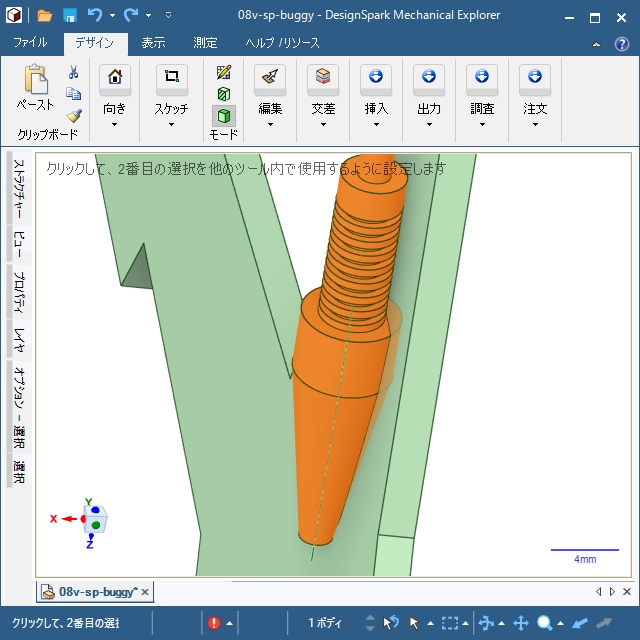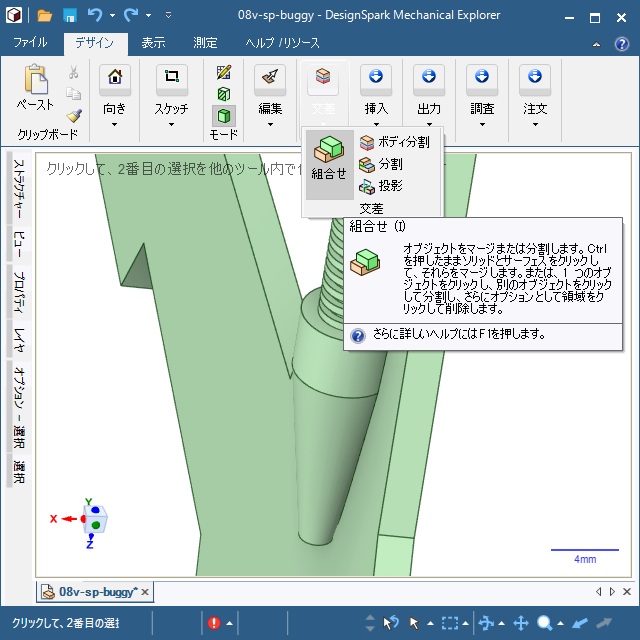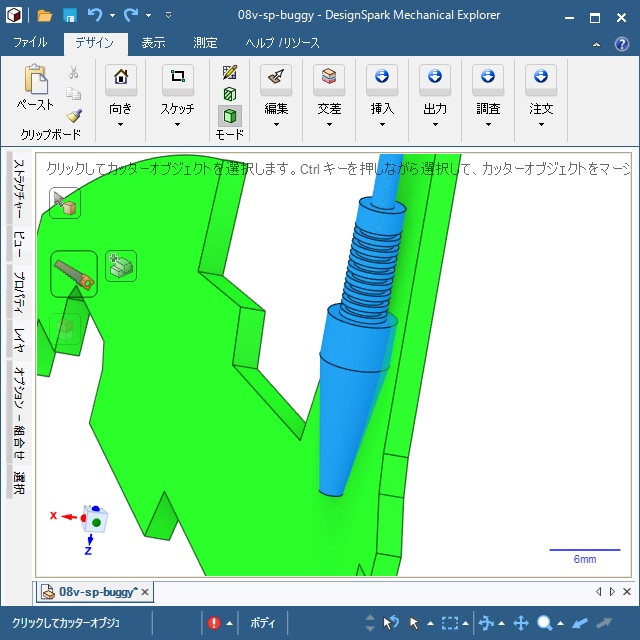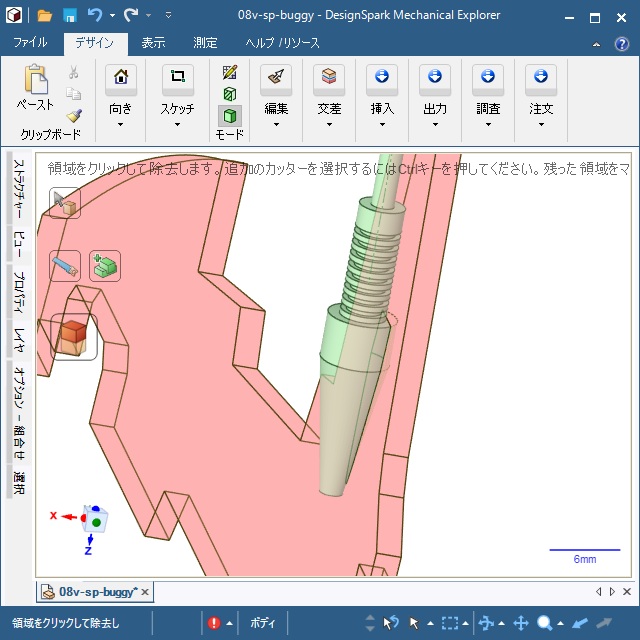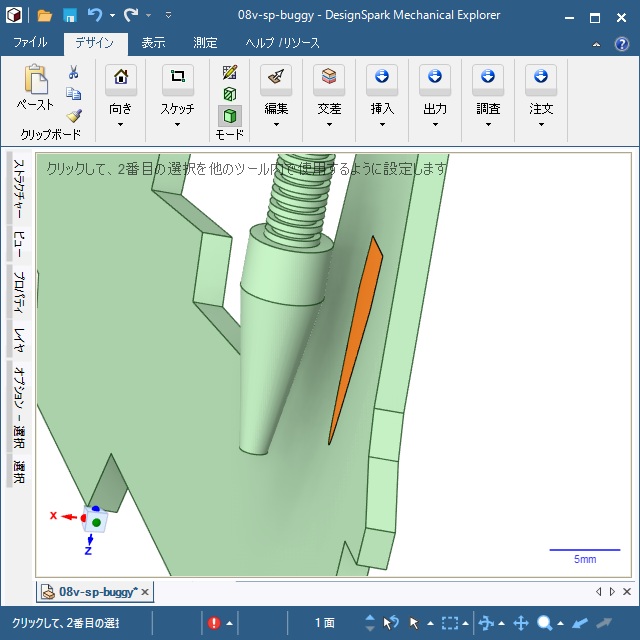プラモデルの改造パーツを3Dプリンターで造形する際に、データ作成に「DesignSpark Mechanical」を使っています。今回はパーツ形状の通りに表面を”くり抜く”際に行っている手順を備忘録的に投稿していきます。
DesignSpark Mechanical
商用でも無料で利用できる高機能な3DCADです。詳しい内容は別記事をご覧ください。
パーツの接触部分を”くり抜く”
プラモデルの改造パーツを製作するのが目的なので、性能などは度外視です。とにかく見た目重視なので、強度などは考えていません。
今回はパーツ同士の接触部分を「くり抜く」場合の手順を紹介していきます。
DesignSpark Mechanicalの[組合せ]機能で2つのパーツの重なる部分を削除する方法を紹介していきます。
具体的には次の手順で行います。
1. 何も選択していない状態で[デザイン]ツールの[組合せ]を選択します。
2. [くり抜き]たい側のパーツを選択(緑色の部分)し、次に[くり抜く]形状のパーツを選択(青色の部分)を選択します。
選択する順番でくり抜かれるパーツが変わるので重要です。
3. 選択後、[くり抜き]たいパーツにマウスポインターを重ねるとピンク色に変われば準備完了です。
4.[移動]ツールなどでパーツ位置を変更すると、接触部分に新しい面が追加されます。
5. [プル]ツールを使うと、パーツの形状で面がくり抜かれます。
まとめ
今回はパーツ形状の通りに表面を”くり抜く”際に行っている手順について紹介しました。
[組合せ]ツールを利用すると2つのパーツの重なった部分を “くり抜く” 操作ができます。
「DesignSpark Mechanical」でパーツ同士の重なった部分を削除したい人の参考になれば幸いです。
スポンサーリンク
最後までご覧いただき、ありがとうございます。